如何设置excel页码
2016-11-02
相关话题
在我们日常excel打印中,通常都会使用到页码,那么页码该怎么设置呢。下面让小编为你带来如何设置excel页码的方法。
设置excel页码步骤:
打开需要添加页码的表格。
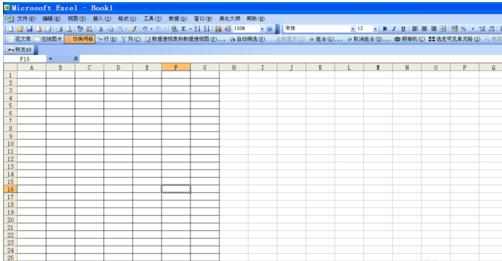
点击菜单栏中的“打印预览”,弹出“打印预览”界面



点击“打印预览”界面中的“设置”

弹出“页面设置”对话框

选择“页面设置”对话框中的“页眉页脚”


如图所示,根据自己需要,选择合适的页码格式,选择好后,下面有预览图

最后,效果如图所示

在我们日常excel打印中,通常都会使用到页码,那么页码该怎么设置呢。下面让小编为你带来如何设置excel页码的方法。
打开需要添加页码的表格。
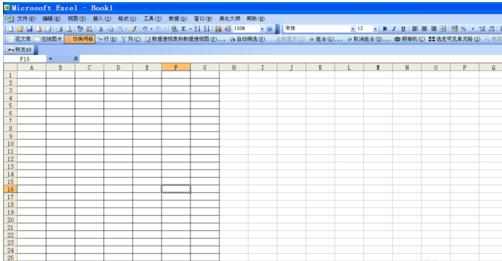
点击菜单栏中的“打印预览”,弹出“打印预览”界面



点击“打印预览”界面中的“设置”

弹出“页面设置”对话框

选择“页面设置”对话框中的“页眉页脚”


如图所示,根据自己需要,选择合适的页码格式,选择好后,下面有预览图

最后,效果如图所示
